在电子信息通信类专业学习中,大家都会接触到示波器,之前本人也在各种论坛、博客以及星球内上传过各种示波器的教程。但是发现还是有很多大侠提议需要连载篇来督促自己每日的学习。"FPGA技术江湖"就是这么一个宠粉的公众号,那就满足各位大侠的需求,将相关的教程以及学习资料整理整合后变成了“一周玩转示波器”。每日十分钟,坚持下去,量变成质变。
今天给大侠带来一周玩转示波器,开启进阶篇,第四篇,再谈垂直系统(输入耦合方式、探头、带宽限制、反相、 输入阻抗)和再谈水平系统( 采样模式、滚屏(Roll)模式、ZOOM 模式、XY 模式、存储深度),话不多说,上货。
进阶篇
在基础篇我们简单地介绍过示波器的基本操作方法,接下来我们将详细介绍示波器的各个系统和相关设置。
再谈垂直系统
示波器的垂直系统参数,除了垂直刻度和垂直位置外,其它参数设置都在示波器通道菜单内,通道菜单在垂直系统中常用一个“Menu”按键打开,该按键在示波器的垂直系统区域,如没有这个按键,就用“CH1、CH2、CH3、CH4”、“1、2、3、4”或“A、B、C、D”等打开,如图:

图8-1

图8-2
垂直系统设置,简单来说就是设置每个通道的输入耦合方式、探头比例、探头类型、带宽限制、反相和输入阻抗等。
便携示波器:点击垂直区域的“Menu”键,打开相应菜单。打开通道菜单后选择相应项进行设置。

图8-3
平板示波器:触摸垂直区域向左滑动打开相应菜单,用手指点选即可完成菜单设置。

图8-4
手持示波器:在示波器模式下,按下“示波器/Scope”键打开相应菜单, 如图:

图8-5
点“更多”,第二页内容如下:

图8-6
接下来介绍需要设置的参数:
1、输入耦合方式
输入耦合方式是指外部信号从示波器输入端口进入到内部电路的耦合方式, 有以下三种方式:
直流(DC)耦合:显示原始输入信号的所有分量。
交流(AC)耦合:滤除输入信号中的直流分量,只显示交流分量。例如测试电源纹波。
接地(GND)耦合:示波器自身断开外部信号,将内部信号输入端接地。如下图所示,通道 1、2、3 接入同一个叠加直流分量的交流信号,通道 1(黄色)为直流耦合,通道 2(蓝色)为交流耦合,通道 3(红色)为接地耦合。
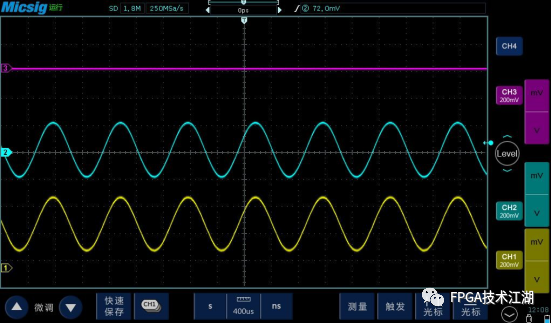
图8-7
2、探头
探头设置包括探头衰减倍数和探头类型。
探头衰减倍数:使用示波器需将探头衰减倍数与实际使用探头衰减倍数设置一致,才能获得正确的测量结果。如果实际探头衰减倍数为 1X,则示波器应设置为 1X,如果实际探头衰减倍数为 10X,则示波器应设置为 10X。
探头类型:包括电压探头和电流探头。选择的类型与探头类型匹配才能获得正确的单位。
下图为手持示波器探头设置界面:

图8-8
平板示波器的探头设置比较简单,触摸操作红色线框内容即可。
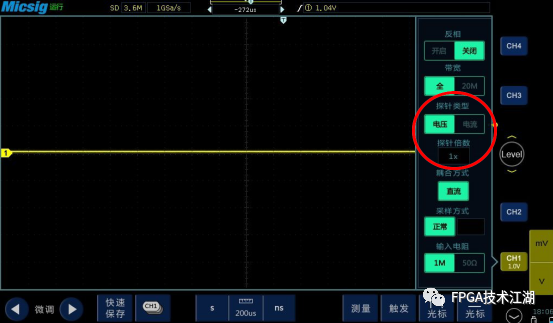
图8-9
3、带宽限制
带宽限制通常是人为地将高带宽示波器限制在较低的带宽,以滤除高频信号。通常有全带宽、200M、20M、20K 等,视不同带宽的示波器而定。
通常应用于滤除外界的高频干扰、高频噪声等。
如下图,我们可以看到输入信号中包含高频噪声干扰:

图8-10
打开 20M 带宽限制后,信号中高频干扰成分被滤除,如下图:

图8-11
4、反相
反相,简单来说就是将波形相对于零电平(地)倒置。为方便对比,我们将同一信号输入示波器的两个通道,通道 2 反相开启,通道 1 反相关闭,我们看到两个波形电压值正负相反,如下图:
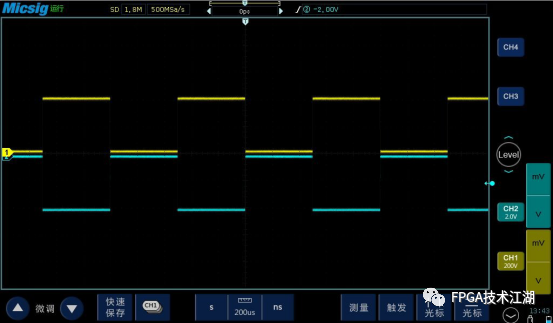
图8-12
5、输入阻抗
输入阻抗有高阻和 50 欧姆两种模式。在测量时需要与源或探头的阻抗相匹配。
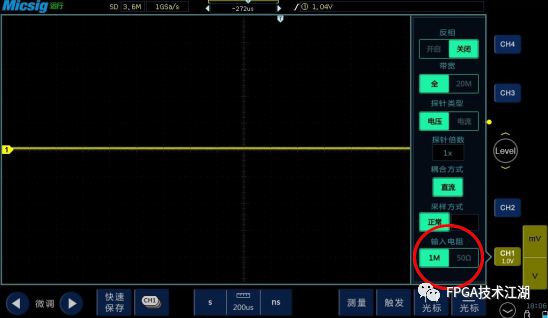
图8-13
再谈水平系统
水平系统除了水平刻度和水平位置之外,还包括采样模式、存储深度、滚屏模式、ZOOM 模式和 XY 模式。
1、采样模式
通常在示波器“采样”或“水平”的菜单“Menu”内设置,以“Acquire” 或“采样方式”为标志。
示波器水平系统采样方式主要有四类:正常、平均、峰值和包络。
正常模式:最常用的采样模式。每一个采样间隔示波器会存储一个采样点作为波形显示的一个点。
平均模式:该模式是指将各次波形采集序列,进行点对点多次平均,而得出的最终序列。该模式可以在不损失带宽的情况下减少噪声,有利于对信号进行滤波测量。
峰值模式:是指示波器在任何时基档以最大采样率进行采样,该模式下可以有效地观察到偶尔发生的窄脉冲或者毛刺,但不能应用于测量。
包络模式:该模式下可以看到数次采样到的波形叠加效果,在指定的 N 次采集中,对每个相同位置捕获其最大值和最小值加以显示。该模式可以用来观察信号噪声或者抖动现象。
下列图片为同一个复杂信号在不同采样模式下的不同波形:
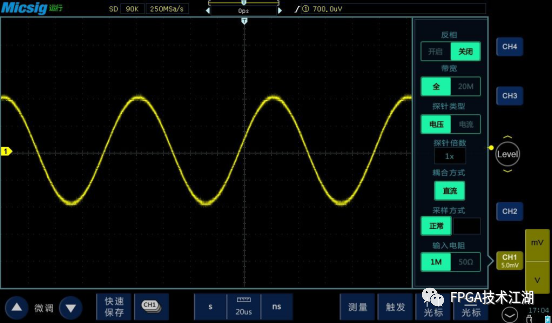
图9-1 正常模式
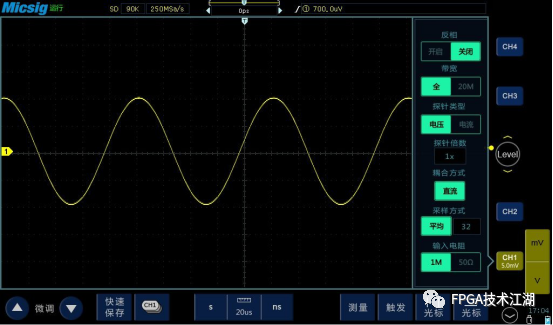
图9-2 平均模式

图9-3 峰值模式
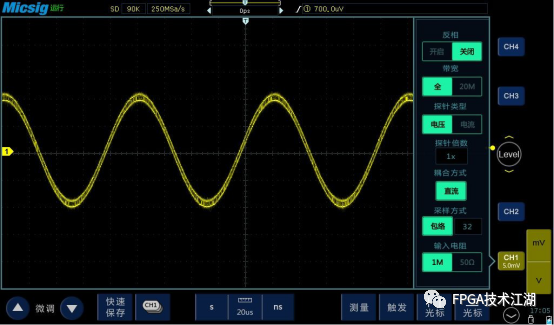
图9-4 包络模式
2、滚屏(Roll)模式
滚动模式的特点如下:大时基档位,连续采样,无采样死区,边采样边显示, 无触发设置,波形始终从右往左滚动显示,通常用于低频信号的显示与观察。
通常可以在示波器的“显示/采样/水平”菜单里选择,以“Roll”或“滚屏”为标志,也有的示波器设有专用按键,在操作面板上以“Roll”表示。
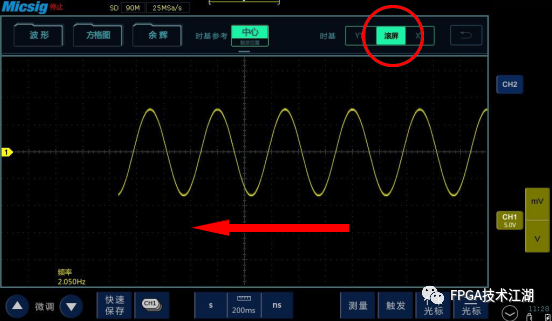
图 9-5
3、ZOOM 模式
该模式通常可以在示波器的“显示/采样/水平”菜单里选择,以“ZOOM”为标志,也有的示波器设有专用按键 ZOOM。
Zoom 模式可让用户在较大的存储深度下同时观察整条波形和局部细节。该模式同时提供一个主窗口和一个 ZOOM 窗口。如下图:主窗口中红色区域的波形被放大显示在 ZOOM 窗口。
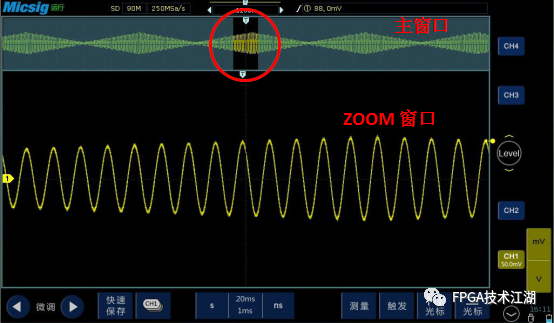
图 9-6
4、XY 模式
XY 模式下,示波器的两个通道各输入一个信号,在同一时刻,示波器把其中一个通道得到的值作为X 轴值,另一个通道的值作为Y 轴值,这两个值形成的坐标点上就会显示一个波形点,信号连续输入,波形点轨迹就形成一个波形图。
XY 模式可方便的测量相同频率的两个信号之间的相位差。下图给出了相位差测量的原理图:
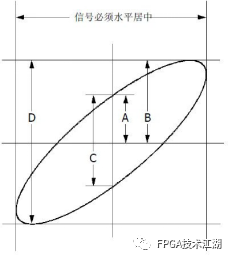
图9-7 相位差的测量原理图
根据 sinθ=A/B 或 C/D,其中θ为通道间的相差角,A,B,C,D 的定义见上图。因此可以得出相差角,即:
θ=±arcsin (A/B) 或±arcsin( C/D)
如果椭圆的主轴在 I、III 象限内,那么所求得的相位差角应在 I、IV 象限内, 即在(0~π/2)或(3π/2~2π)内。如果椭圆的主轴在 II、IV 象限内,那么 所求得的相位差角应在 II、III 象限内,即在(π/2~π)或(π~3π/2)内。该模式通常可以在示波器“显示/水平”菜单里选择,以“XY”为标志。
例如下图,在水平系统菜单键“Menu”下选择 X-Y 模式:
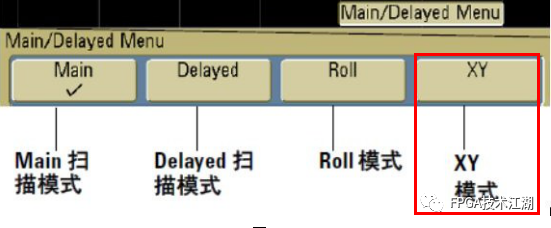
图9-8
下图为平板的“XY 模式”设置,在“显示”菜单下找到时基方式设置,选择“XY”:

图9-9
下面举例介绍利用“XY 模式”测量相同频率的两个信号之间的相位差:
(1) 将一个正弦波信号接入通道 1,再将一个同频率、同幅度、相位差90°的正弦信号接入通道 2。
(2) 按下“Auto”(自动设置)键,得到相位差为 90°的两个正弦信号。

图9-10
(3) 在“显示”子菜单下,时基方式选择“XY”模式,示波器将以 Lissajous(李沙育)图形模式显示;
(4) 通过调节垂直刻度、移动波形位置(滑动)使波形达到最佳效果,可得到如下所示的圆形。

图9-11
(5)观察上图的测量结果,并根据相位差测量原理图可得 A/B(或 C/D)=1, 即两个通道输入信号的相差角为θ=±arcsin1=90°
除此之外,X-Y 模式还可以用来进行元件测试,例如描绘二极管的伏安特性曲线,还可以通过使用各种传感器,使示波器屏幕可显示应力-位移、流量-压力、电压-电流或电压-频率等关系曲线。
注:
1、一般情况下,更长的采样波形可以获得显示效果更好的图形,但是受存储深度的限制,更长的波形长度意味着需要降低采样率。因此,在此测量过程中,适当降低采样率可以得到显示效果较好的李沙育图形。
2、以下功能在XY模式下不起作用:“延迟扫描”、“矢量显示”、“协议解码”、“获取方式”、“通过/失败测试”、“波形录制”、“数字通道”、“余辉时间”。
5、存储深度
存储深度,又称记录长度,是示波器被触发时,进行一次捕获、存储并能显示在屏幕上的波形采样点的数量。如存储深度是 120K,表示波形有 120K 个数据采样点。
通常在“采样/Acquire”或“存储/Storage”菜单内进行设置,以“Length Record”或“Depth”为标志。当有多个存储深度设置时,一般默认为“自动/AUTO”。
(1) 便携示波器
便携示波器的存储深度设置,这里以 DPO2000 为例:
1)按“采集”或“Acquire”;

2)按“记录长度”,选择 100K 或 1.00M 点。

(2) 手持示波器
手持示波器的存储深度设置,这里以 MS310S 为例:
1)按“存储/调用”或“Save/Recall”键,菜单中选择“存储深度”;

2)按“Level”键选择存储深度值。
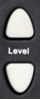
(3) 平板示波器
平板示波器的存储深度设置如下:
1)打开主菜单,选择“保存/调用”;
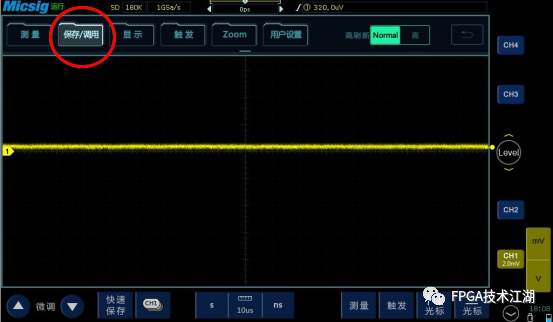
图9-12
2)在子菜单下选择“存储深度”,触摸选择不同的存储深度。

图9-13
END
后续会持续更新,带来Vivado、 ISE、Quartus II 、candence等安装相关设计教程,学习资源、项目资源、好文推荐等,希望大侠持续关注。
大侠们,江湖偌大,继续闯荡,愿一切安好,有缘再见!
最后
以上就是幸福糖豆最近收集整理的关于一周玩转示波器(四) 的全部内容,更多相关一周玩转示波器(四) 内容请搜索靠谱客的其他文章。








发表评论 取消回复